按照本快速入門指南,你可以在很短的時間內配置并使用你的香橙派。啟動你的香橙派需要完成以下幾步。
步驟 1: 準備需要的配件
第一次使用香橙派,你至少需要如下的一些配件:
| 項目 | 最低要求及說明 | |
| 1 | TF卡 |
|
| 2a | 標準 HDMI 轉 HDMI 線或標準 HDMI 轉 DVI 線 |
|
| 2b | AV視頻線 |
|
| 3 | 鍵盤鼠標 | |
| 4 | 網線/USB WiFi(可選) |
|
| 5 | Micro USB 電源適配器 |
|
| 6 | 音頻線 (可選) |
|
| 7 | 2.5英寸硬盤 (可選) |
|
 |
 |
 |
|||
| HDMI轉HDMI | HDMI轉DVI | AV 視頻線 | |||
 |
 |
||||
| TF 卡 | Micro USB電源適配器 | ||||
步驟 2: 準備TF卡
為了能夠正常使用香橙派,必須先在TF卡上安裝操作系統。以下說明將會教你如何在Windows和Linux環境下向TF卡寫入操作系統鏡像文件。
Windows:
- 把TF卡插入電腦中,TF卡的容量必須比操作系統鏡像大,通常需要8GB或更大的容量。
- 格式化TF卡。
- 從"下載"頁面下載操作系統鏡像文件。
-
解壓下載的文件。
- 右鍵單擊下載的文件,選擇 “解壓文件”。
-
寫入鏡像文件到TF卡。
-
下載鏡像寫入工具,例如 Win32 Diskimager,下載頁面:
http://sourceforge.net/projects/win32diskimager/files/Archive/ -
打開已經解壓的鏡像文件。
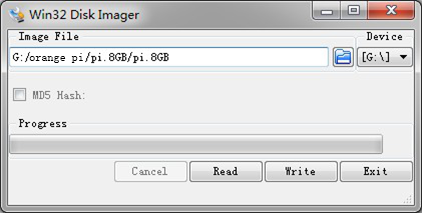
- 點擊 “Write” 按鈕,耐心等待鏡像寫入。
- 鏡像寫入完成后,點擊 “Exit” 按鈕。
-
下載鏡像寫入工具,例如 Win32 Diskimager,下載頁面:
Linux:
- 把TF卡插入電腦中,TF卡的容量必須比操作系統鏡像大,通常需要8GB或更大的容量。
-
格式化TF卡。
- 運行fdisk –l命令確認TF卡的盤符。
- 運行 umount /dev/sdxx 去卸載TF卡的所有分區。
- 運行sudo fdisk /dev/sdx命令. 使用o命令去刪除TF卡的所有分區,然后使用n命令去添加一個新的分區,最后使用w命令保存退出。
-
運行 sudo mkfs.vfat /dev/sdx1 命令去格式化剛生成的TF卡分區為FAT32格式
(根據你的TF卡盤符來替換x)
你也可以跳過這一步,因為Linux下的dd命令會自動格式化TF卡。
- 從"下載"頁面下載操作系統鏡像文件。
-
解壓下載的文件。
-
運行unzip[path]/[downloaded filename]命令解壓. 如果文件后綴名是 .tgz, 則運行tar zvxf[path]/[downloaded filename]命令解壓。
確保文件名和文件的完整路徑沒有空格和漢字。
-
運行unzip[path]/[downloaded filename]命令解壓. 如果文件后綴名是 .tgz, 則運行tar zvxf[path]/[downloaded filename]命令解壓。
-
寫入鏡像文件到TF卡。
- 運行sudo fdisk –l命令確認TF卡的盤符.
-
確認鏡像文件的hash key和下載頁面提供的一致。(可選)
sha1sum[path]/[imagename]
這將會輸出一長串數字,應該和你下載的鏡像頁面的"SHA-1" 那一行匹配。 - 運行umount /dev/sdxx命令卸載TF卡的所有分區.
- 運行sudo dd bs=4M if=[path]/[imagename]of=/dev/sdx命令去寫入鏡像文件。耐心等待鏡像寫入。如果塊大小4M 不能運行,請換用1M,盡管這回花費更長時間。你可以使用sudo pkill –USR1 –n –x dd命令去查看進度。
步驟3: 啟動你的香橙派
根據以下安裝圖,你可以很方便的安裝你的香橙派。

- 將寫好鏡像的TF卡插入香橙派底面左側的TF卡槽。
-
板子上面下邊中間處是標準HDMI接口,在SATA接口右側。用HDMI線連接你的香橙派和HDMITV或者顯示器。
如果沒有HDMI或者DVI接口的顯示器,你可以使用上邊中間處黃色的AV接口和右側的音頻接口來輸出視頻和音頻到模擬TV或顯示器。 將USB鍵盤和鼠標插入右邊的USB接口。 - 將USB鍵盤和鼠標插入右邊的USB接口。
- USB接口下面是網口,你可以把香橙派接入有線網絡。
-
底邊左側有一個micro-USB電源輸入接口,連接一個5V和至少1A的電源適配器。比1A大也可以。避免使用較小功率的GSM電話充電器,及時上面標明了"5V 1A",它也不一定能夠輸出1A。
注意不是下圖左側的mini-USB接口,雖然它和micro-USB接口很像。
- 如果你有一個不用的2.5英寸硬盤,你可以把他接到香橙派上。這將會用到一個SATA連接接口。將SATA線一端接到micro-USB和HDMI中間的SATA口,另一端接到硬盤上。并且將電源線接到SATA POWER接口。注意不要接錯線。(這一步可以跳過)
如果一切進展順利,插電后屏幕將顯示操作系統界面。
步驟4: 關閉你的 Orange Pi
你可以使用GUI來安全關閉香橙派。
你也可以在 shell里面輸入命令來關閉系統:
sudo halt
或
sudo shutdown –h now
這將安全地關閉香橙派,如果直接使用電源按鍵關閉系統可能會損壞TF卡文件系統。系統關閉后可以長按5秒以上的電源按鍵進行斷電。
-
WINDOWS
+關注
關注
4文章
3608瀏覽量
91063 -
嵌入式主板
+關注
關注
7文章
6097瀏覽量
36194 -
香橙派
+關注
關注
2文章
44瀏覽量
12081 -
迅龍軟件
+關注
關注
0文章
48瀏覽量
2701
發布評論請先 登錄
香橙派簡介:什么是香橙派 Orange Pi
如何使用SSH遠程命令登錄香橙派開發板
香橙派和樹莓派對比
香橙派Orange Pi Prime技術分析
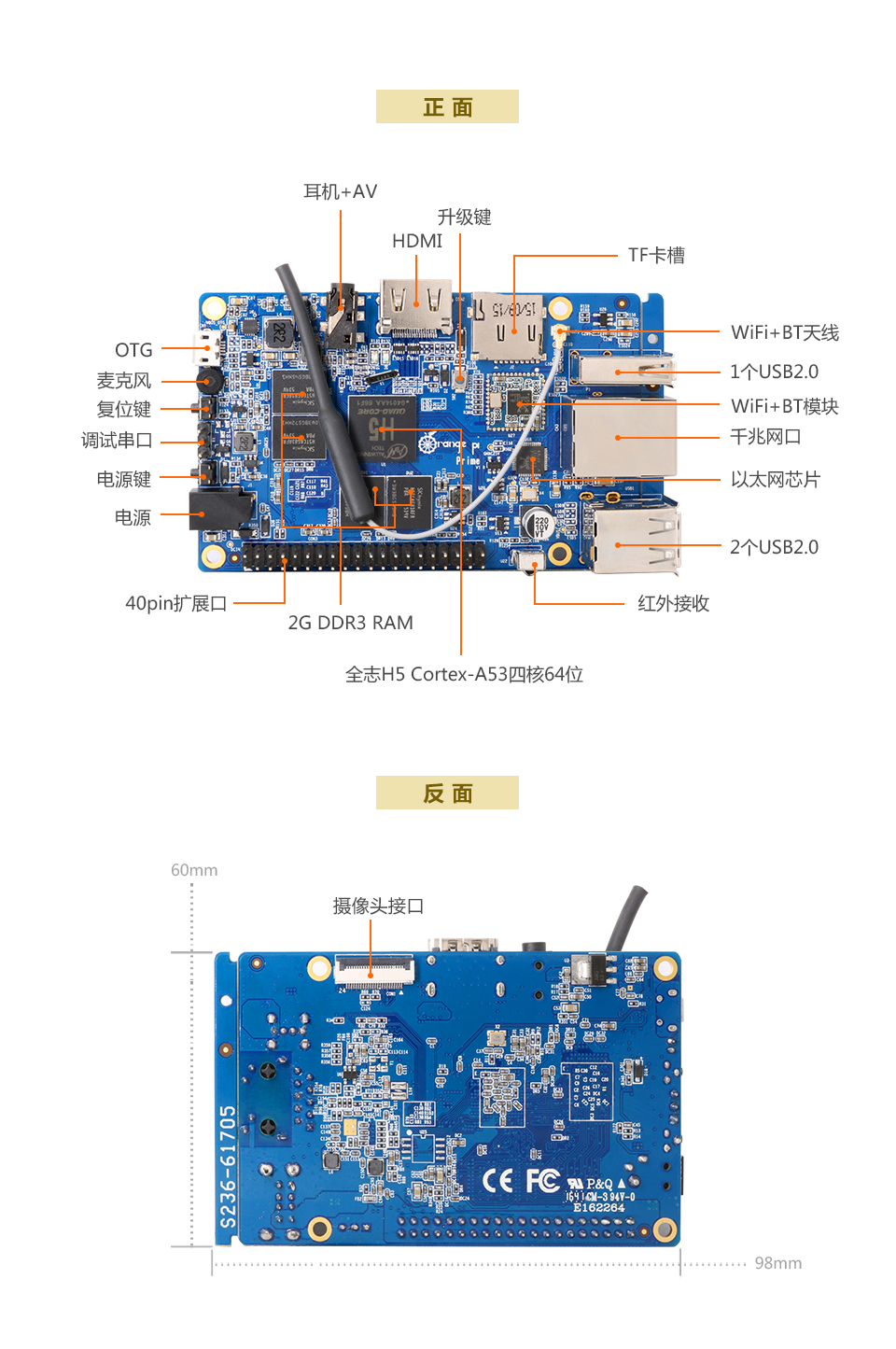
新手快速了解交流異步電機原理
多尺度材料設計與仿真平臺Device Studio(新手快速入門指南01)
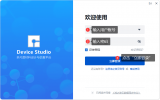
樹莓派5和香橙派5有什么不同?如何選擇?






 香橙派新手快速入門技巧
香橙派新手快速入門技巧

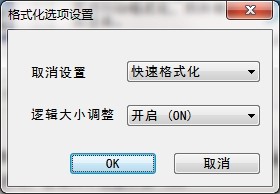














評論